win7电脑中ip地址冲突怎么办?
发布时间:2015-06-29 10:18:12作者:知识屋
上不了网不是因为网络坏了,上不了网不是因为电脑设置的问题,上不了网居然是因为电脑中的ip地址发生了冲突,遇到这样的局域网网络故障,大家是不是很郁闷呢?下面小编就为大家讲解一下win7电脑中ip地址冲突怎么办?
1、右击桌面的网络图标,选择“属性”,如图1所示
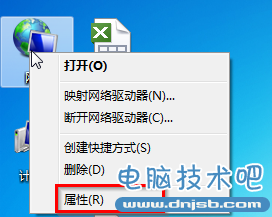
图1 网络属性
2、在弹出来的窗口中,我们在左侧找到更改适配器设置。如图2所示
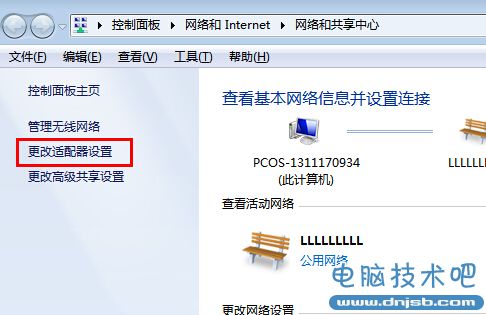
图2 更改适配器
3、接下来,在本地连接的图标中右键点击,选择属性。如图3所示
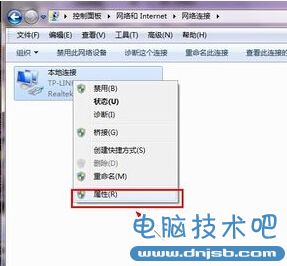
图3 本地连接
4、然后在方框中找到协议版本4并双击打开。如图4所示
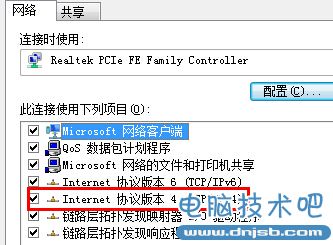
图4 Internet协议
5、我们将弹出来窗口的上下两个设置都弄为自动获取即可。
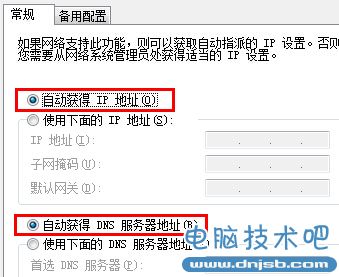
图5 自动获取ip地址
现在系统重装的方法五花八门,而且越来越趋向于“傻瓜式”,面对这么多的重装系统软件,我们怎么来分辨哪款系统重装软件才是最好的。就为大家推荐一款很不错的重装系统软件-系统之家一键重装大师。我们可以用它来一键重装win8系统,win7系统,XP系统。
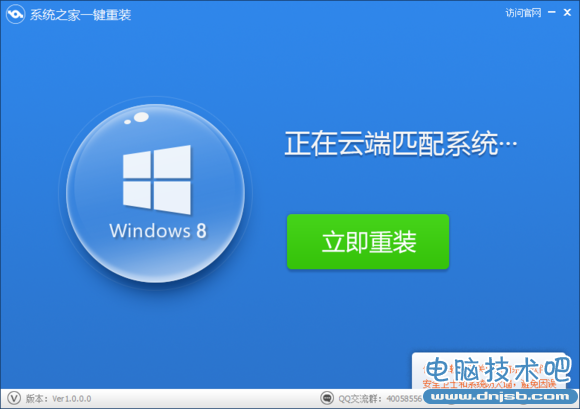
相关阅读 :局域网内IP冲突怎么办? 局域网IP冲突的解决方法
相关知识
软件推荐
更多 >-
2
win7桌面的库文件夹怎么删除掉?
-
3
win7局域网无法ping通本机的解决方法
-
4
如何对Win7系统的默认字体清晰度进行调节?
-
5
下载的字体怎么安装到电脑上,电脑字体安装方法[此教程适用于多种
-
6
Win7比XP系统好用 用好WIN7必须记住的70个技巧
-
7
Windows安装更新过程中能不能停止安装更新?
-
8
图解Windows XP文件夹无权限拒绝访问
-
9
比较常见的BIOS设置方法实现U盘成功装系统
-
10
怎么看系统是不是正版? 查看Win7是不是正版方法













































